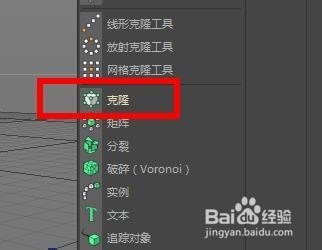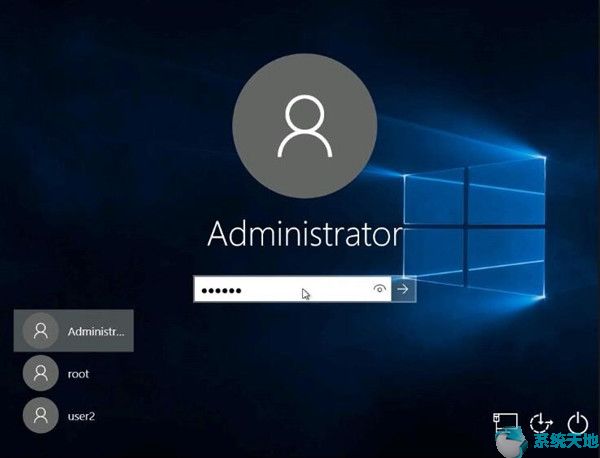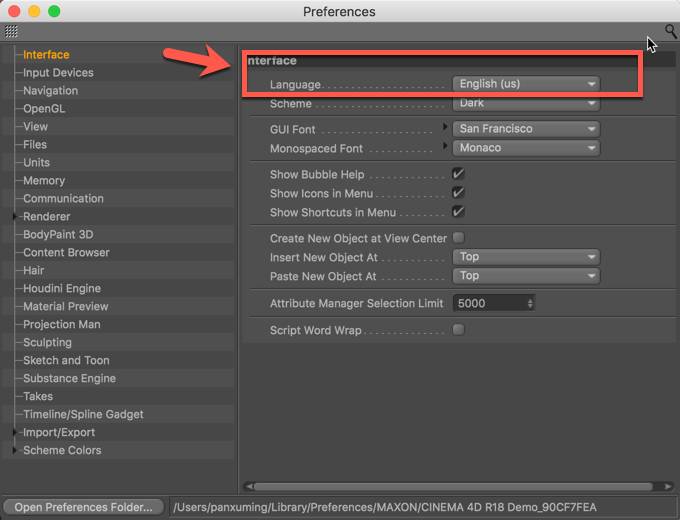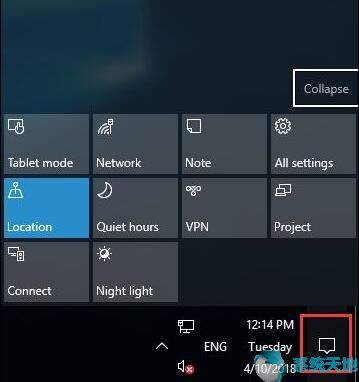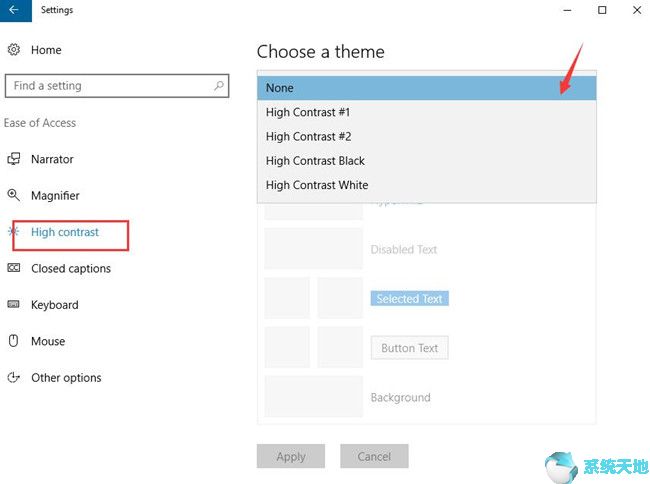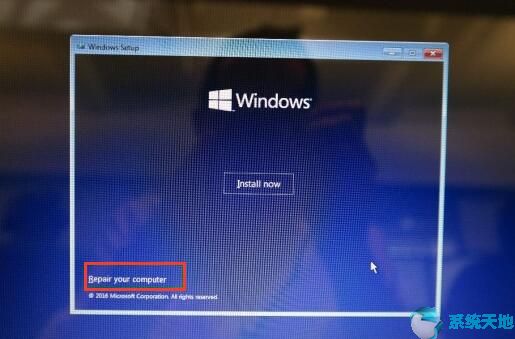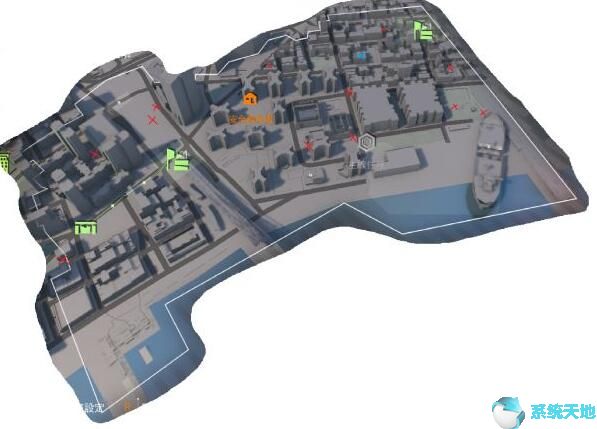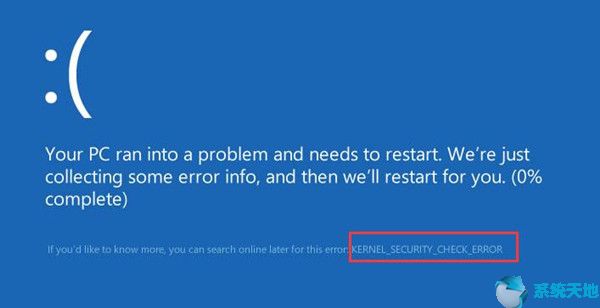
Win10 Pro安装期间或Win10 Pro升级后内核安全检查失败的情况在用户中很常见。导致此停止错误的原因各不相同。内核安全检查失败BSOD 可能是由不兼容的驱动程序、有问题的文件或硬盘驱动器引起的。如果您的电脑遇到此错误,它只会进入蓝屏,没有任何指示。为了帮助您修复Windows错误“内核安全检查失败”,您可以使用以下方法。
如何修复Windows 10 Pro中的内核安全检查失败?
本文将从驱动程序、文件、Win10 Pro更新不兼容和RAM检查的角度教您如何解决Windows 7、8、10中的内核安全检查失败。
解决方案1:使用驱动程序验证管理器
对于不一致或损坏的设备驱动程序可能导致内核安全检查失败,您最好尝试让内置工具- Driver Verifier Manager 检测PC 上的错误驱动程序,例如Windows 10 Pro 中的显卡驱动程序和网络驱动程序。
1. 在“开始”搜索框中键入Verifier,然后按Enter 键导航到Driver Verifier Manager。
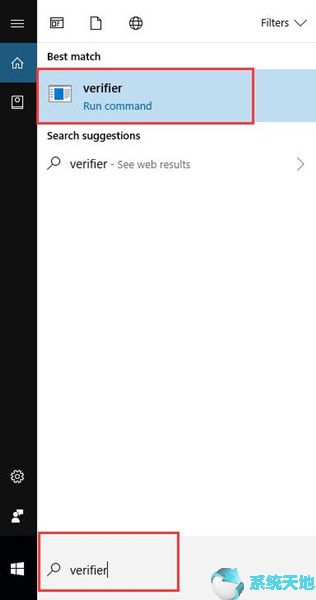
2. 选中创建标准设置并单击下一步继续。
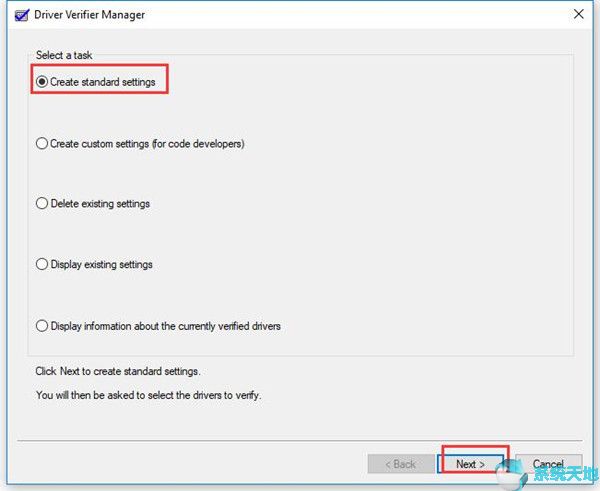
3. 选择自动选择未签名的驱动程序,然后单击下一步。
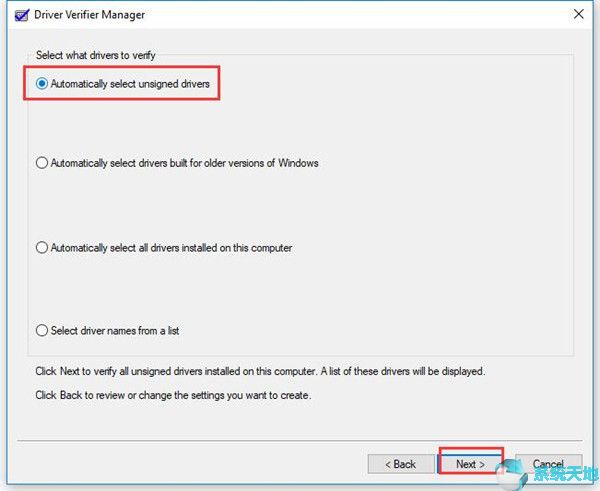
在第一步中,您可以选择扫描未签名的驱动程序,然后您可以决定自动选择为旧版本Windows 构建的驱动程序或自动选择此计算机上安装的所有驱动程序。
4.然后Win10 Pro将搜索未签名的驱动程序。
搜索后,驱动程序验证管理器将在Windows 10 中向您显示计算机上所有未签名的驱动程序,此时存储它们并继续修复内核安全检查失败蓝屏。
解决方案2:更新驱动程序
如果您已经知道哪些驱动程序导致Windows 10 上的内核安全检查失败错误,那么现在是您尝试下载并安装最新驱动程序以帮助解决此蓝屏问题的时候了。或者,如果您出现BSOD 错误,或者更新驱动程序也会有所帮助。为了简单起见,也为了方便您更新Win10专业版驱动,建议您使用Driver Booster逐步下载所有驱动。
1.在Win10 Pro上下载、安装并运行。
2. 按照屏幕上的说明进行操作,然后单击立即扫描以获取驱动程序和完整下载。
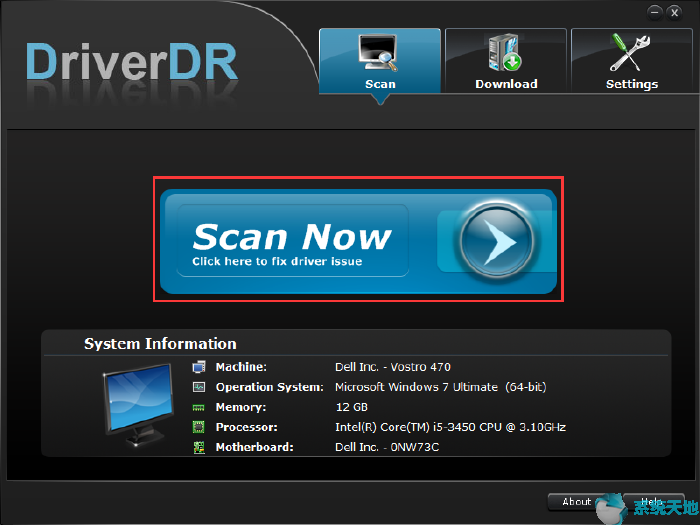
这样,Driver Booster 将可以扫描损坏的驱动程序并自动为您下载新的驱动程序。如果您愿意,您还可以从Driver Booster 获取所有最新驱动程序。当您安装Windows 10 更新或任何其他驱动程序时,您会发现Windows 10 错误“内核安全检查失败”在您的PC 上不可见。
解决方案3:运行SFC
为了排除系统文件导致Windows 10 Pro 64 位中内核安全检查失败的可能性,请利用系统文件检查器(SFC) 修复一些有问题的文件。
1. 在搜索框中搜索命令提示符,然后右键单击最匹配的结果以管理员身份运行。
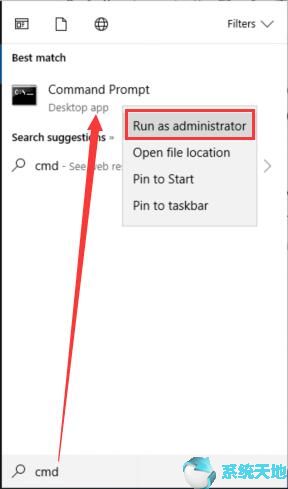
[!--empirenews.page--]
2. 在命令提示符中输入sfc /scannow 并按Enter 键运行此命令。
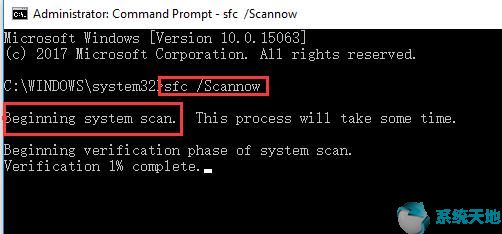
现在你可以清楚地看到SFC正在检测系统文件。如果可能,它会自动为您更正这些系统文件,以修复Windows 7 内核安全检查失败的问题。
解决方案4:使用Windows 内存诊断
为了解决RAM升级后内核安全检查失败的蓝屏错误,您需要确保PC上的RAM内存没有问题。因此,您应该运行Windows系统中嵌入的工具——Windows内存诊断。
1. 在搜索框中搜索“内存”,然后按Enter 键以调用Windows 内存诊断。
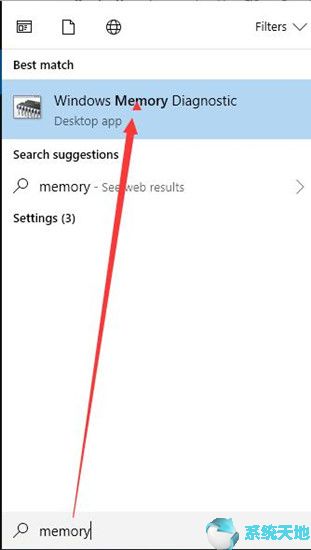
使用此工具需要您的管理权限。
2. 选择第一个选项:立即重新启动并检查问题。
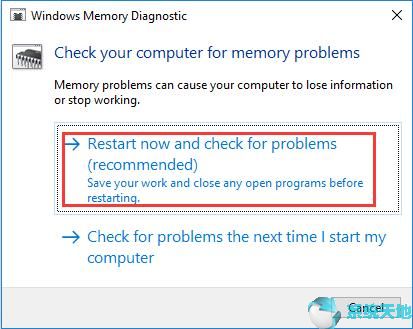
然后您的计算机将重新启动。再次启动的那一刻,它也会处理内存问题。因此,您不会遭受Windows 8内核安全检查失败的困扰。
解决方案5:检查硬盘
此时,如果要解决Windows 10 Pro 内核安全检查失败的问题,则应该检查Windows 10 Pro 上的本地磁盘驱动器错误。
1. 双击桌面上的“此电脑”将其打开。
2. 在这台电脑中,找到您要检查的磁盘驱动器,然后右键单击它,进入其属性。
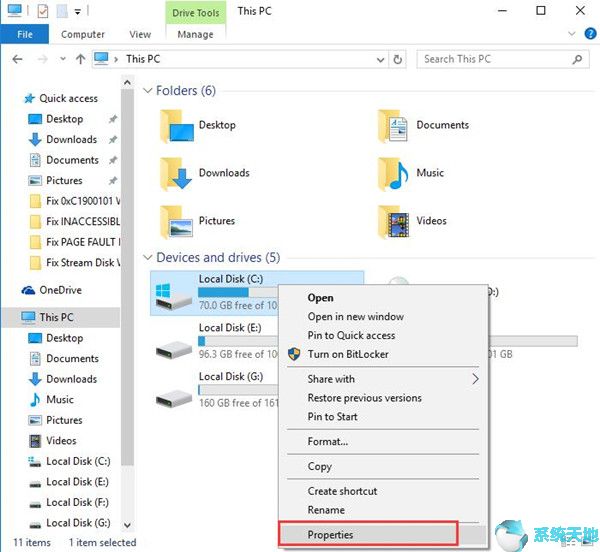
这里选择进入本地磁盘(C